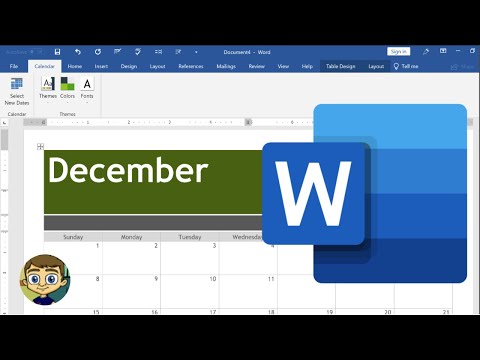این wikiHow به شما می آموزد که چگونه تمام متن روی iPhone خود را پررنگ کنید ، و همچنین چگونه متن انتخاب شده در برنامه "Notes" را پررنگ کنید.
مراحل
روش 1 از 2: Bolding All Text iPhone

مرحله 1. تنظیمات iPhone خود را باز کنید
این کار را با ضربه زدن روی نماد چرخ دنده خاکستری در یکی از صفحه اصلی خود انجام دهید (همچنین ممکن است در پوشه ای با نام "Utilities" باشد).

مرحله 2. روی General ضربه بزنید

مرحله 3. روی Accessibility ضربه بزنید

مرحله 4. دکمه Bold Text را به سمت راست "On" بکشید
این در گروه دوم گزینه ها قرار دارد.

مرحله 5. روی Continue ضربه بزنید
تلفن شما به طور مختصر راه اندازی مجدد می شود. هنگام راه اندازی مجدد ، تمام منوی تلفن و متن نمایش داده شده باید پررنگ باشد.
روش 2 از 2: متن پررنگ در برنامه یادداشت ها

مرحله 1. برنامه Notes iPhone خود را باز کنید
این کار را با ضربه زدن روی نماد دفترچه یادداشت در یکی از صفحه اصلی خود انجام دهید (همچنین ممکن است در پوشه ای با نام "بهره وری" یا "Utilities" باشد).

مرحله 2. روی نماد "یادداشت جدید" ضربه بزنید
این نماد مداد و پد در گوشه سمت راست پایین صفحه Notes شما است.
اگر لمس سه بعدی را فعال کرده اید ، روی نماد Notes ضربه بزنید و نگه دارید و سپس New Note را انتخاب کنید

مرحله 3. چیزی را در Notes تایپ کنید

مرحله 4. روی نوشته خود ضربه بزنید و نگه دارید

مرحله 5. روی Select All ضربه بزنید
اگر فقط می خواهید یک کلمه را برجسته کنید ، فقط روی Select ضربه بزنید.

مرحله 6. روی BIU ضربه بزنید
این قالب برای نشان دادن درشت ، مورب و زیر خط فرمت می شود.

مرحله 7. روی Bold ضربه بزنید
در نتیجه متن انتخابی شما باید پررنگ شود.